Bekerja dengan Adobe InDesign, terutama pada proyek besar, membutuhkan presisi dan kepekaan. Koreksi yang efektif sangat penting untuk memastikan produk akhir berkualitas tinggi. Panduan ini berfokus pada tantangan khusus dan tip yang dirancang untuk membantu Anda melakukan Koreksi Teks dan Koreksi Tata Letak secara efisien dan tanpa kesalahan.
Intisari Terpenting
- Koreksi teks memerlukan perhatian khusus untuk menghindari kesalahan.
- Koreksi tata letak, terutama pada bidang pengaturan, harus dipikirkan dengan matang.
- Penggunaan format program yang benar sangat berpengaruh pada koreksi.
- Penanganan placeholder dan objek yang benar adalah hal yang esensial.
Panduan Langkah-demi-Langkah
Untuk melakukan koreksi Anda dengan optimal, lakukan langkah-langkah berikut:
Untuk mengorganisir semua koreksi dengan lebih baik, mulailah dengan menyalin file Anda ke folder baru. Dengan cara ini, Anda menciptakan cadangan yang aman yang dapat diakses jika diperlukan. Untuk memastikan bahwa file asli Anda tidak diubah secara tidak sengaja, metode ini sangat berguna.
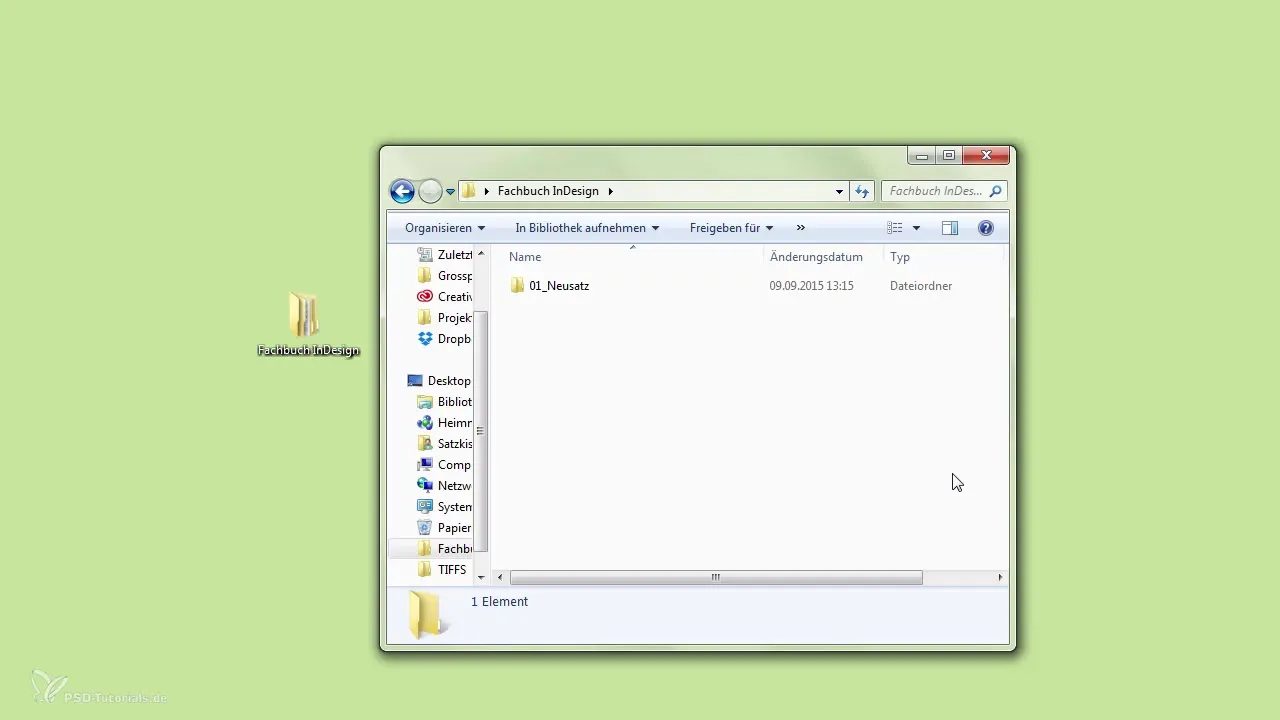
Sebelum mulai melakukan koreksi, disarankan untuk mengemas buku dalam folder koreksi. Pastikan bahwa semua dokumen yang diperlukan direferensikan dengan benar. Penting untuk membuka buku dalam folder koreksi dan memastikan bahwa semua tautan ke file sumber masih benar.
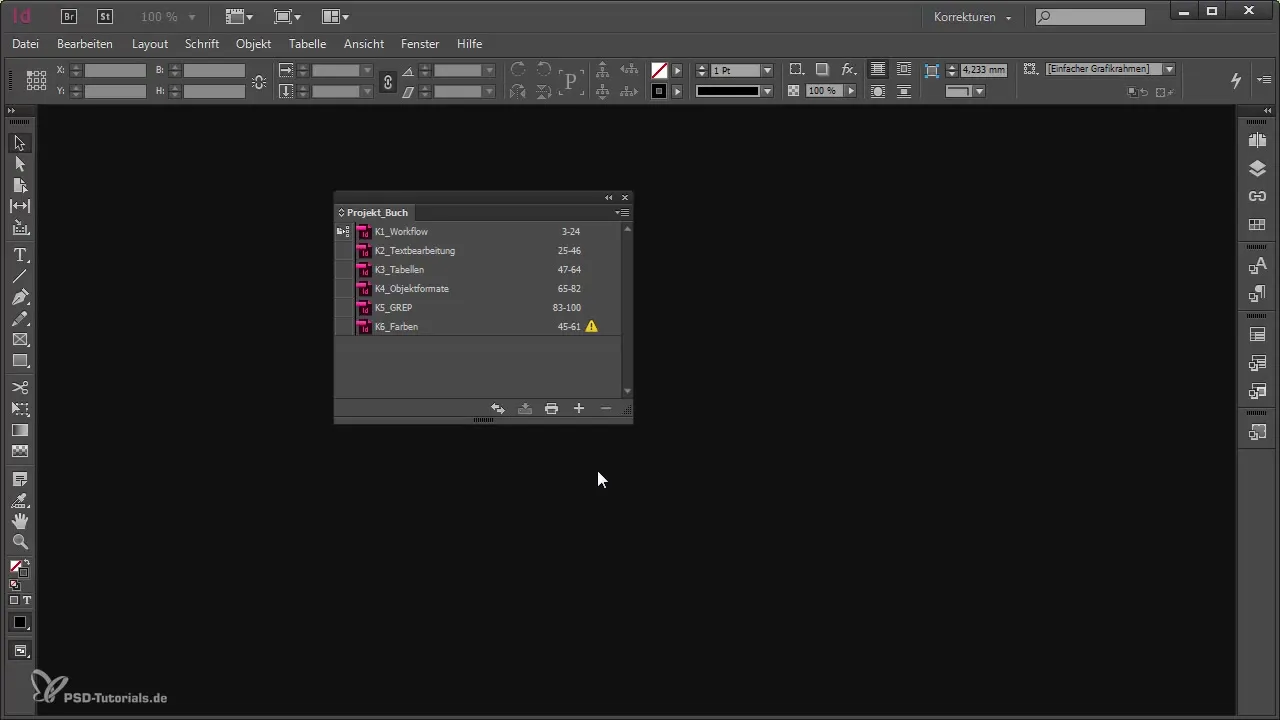
Salah satu hal pertama yang harus diperhatikan dalam koreksi teks adalah pengaturan format paragraf yang tepat. Terutama, peralihan antara pengatur paragraf dan pengatur satu baris dapat berdampak besar pada format teks Anda. Jika Anda terus bekerja dalam format paragraf, dapat terjadi kesalahan baru saat memasukkan koreksi. Oleh karena itu, lebih baik menggunakan pengatur satu baris dari awal.

Salah satu fitur berguna dari InDesign adalah kemampuan untuk memindahkan teks dengan drag-and-drop. Ini sangat berguna untuk menempatkan kalimat di tempat lain tanpa mengganggu tata letak secara signifikan. Atur properti teks sedemikian rupa sehingga Anda dapat dengan cepat dan mudah menarik kalimat ke tempat lain.
Jika Anda bekerja dengan perubahan tata letak di dalam tabel, menggunakan mode teks adalah bijaksana. Dengan cara ini, Anda dapat mengedit teks yang terputus tanpa harus menyesuaikan ukuran sel tabel. Mode teks memberi Anda gambaran jelas tentang seluruh bagian teks, di mana Anda dapat bekerja dengan sekali klik pada konten kotak teks.
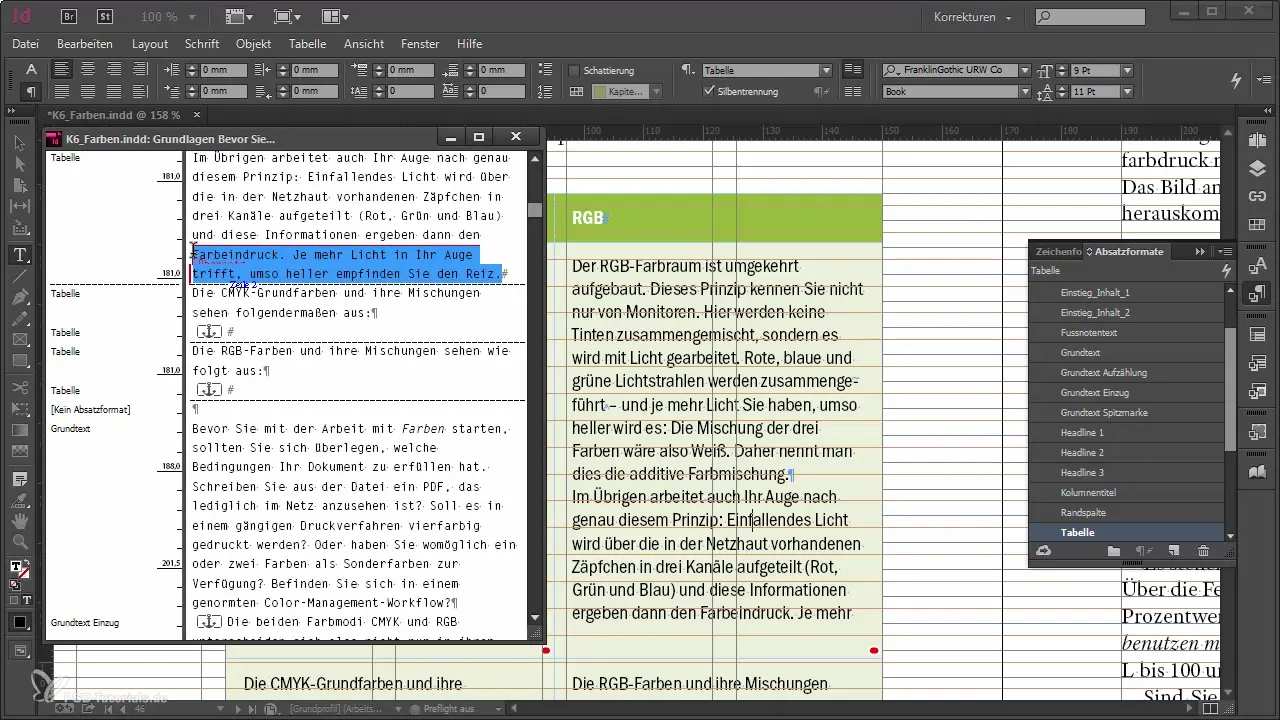
Terutama saat bekerja dalam format paragraf, opsi pemisahan sangat penting. Pastikan bahwa judul tidak terpisah dari paragraf berikutnya. Anda juga harus memastikan bahwa dua baris pertama dan terakhir dari paragraf tidak terisolasi berada di bidang pengaturan untuk menjaga kelancaran bacaan.
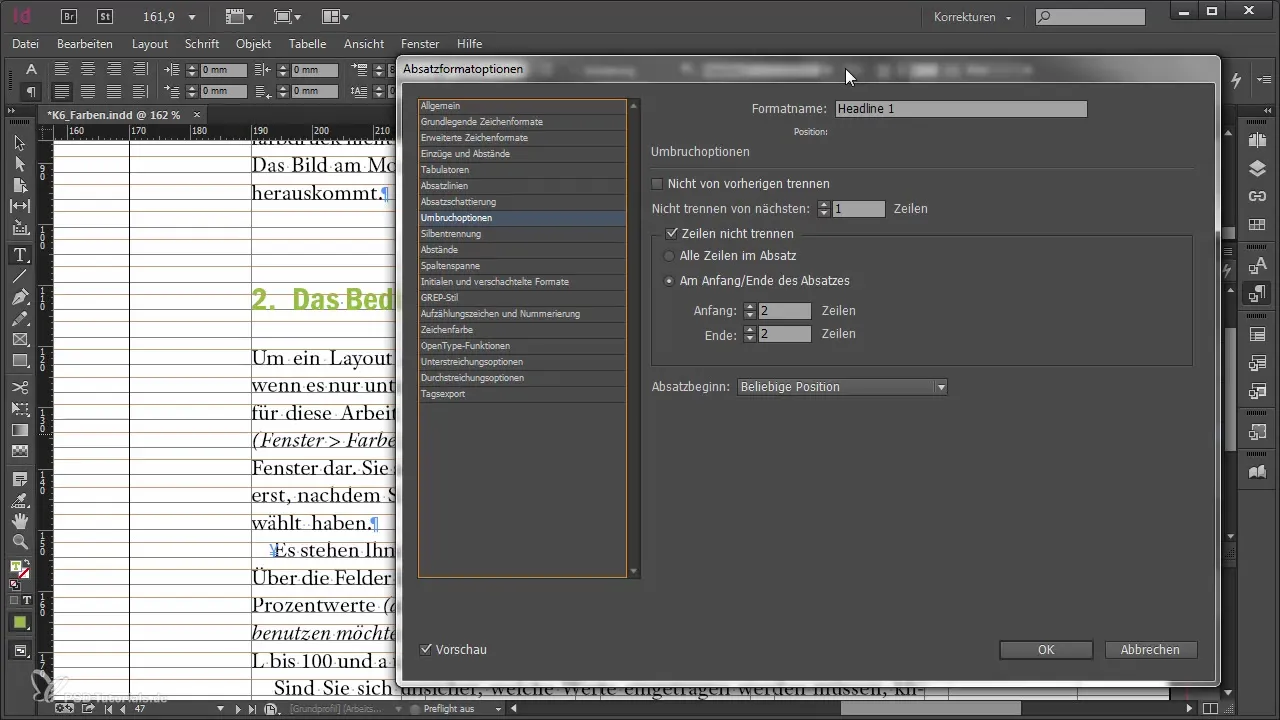
Koreksi akhir dari tata letak atau bidang pengaturan Anda akan jauh lebih mudah jika Anda sudah menetapkan opsi pemisahan yang jelas untuk paragraf. Ingatlah bahwa Anda juga dapat melakukan perubahan setelahnya jika diperlukan.
Ringkasan – Koreksi di Adobe InDesign: Optimasi Teks dan Tata Letak
Dalam tutorial ini, Anda telah mempelajari aspek-aspek terpenting yang perlu diperhatikan dalam melakukan koreksi di Adobe InDesign. Terutama pemilihan pengatur paragraf yang tepat, penggunaan fungsi pengeditan teks, dan pengaturan opsi pemisahan adalah poin-poin sentral yang dapat sangat memudahkan pekerjaan Anda. Dengan tips ini, Anda berada di jalur yang tepat untuk melakukan koreksi Anda tidak hanya secara efisien, tetapi juga secara menyeluruh.
Pertanyaan yang Sering Diajukan
Apa yang harus saya perhatikan sebelum mulai melakukan koreksi?Anda harus menyalin semua data ke dalam folder baru dan memastikan bahwa Anda telah mengarsipkan file asli dengan aman.
Bagaimana saya bisa memastikan bahwa tautan tetap benar?Kemasi buku dalam folder koreksi dan pastikan bahwa semua dokumen direferensikan dengan benar.
Apa perbedaan antara pengatur paragraf dan pengatur satu baris?Pengatur paragraf mempengaruhi seluruh paragraf, sementara pengatur satu baris hanya mempengaruhi teks dominan.
Bisakah saya mengubah teks dalam tabel tanpa mengubah tabel?Ya, penggunaan mode teks memungkinkan Anda untuk mengedit teks yang terputus tanpa mengubah ukuran sel.
Bagaimana saya bisa mencegah judul terpisah dari teks berikutnya?Gunakan opsi pemisahan dalam format paragraf untuk memastikan tautan antara judul dan teks tetap terjaga.


